OA插件删除及安装方法
腾讯通和OA整合安装的方法
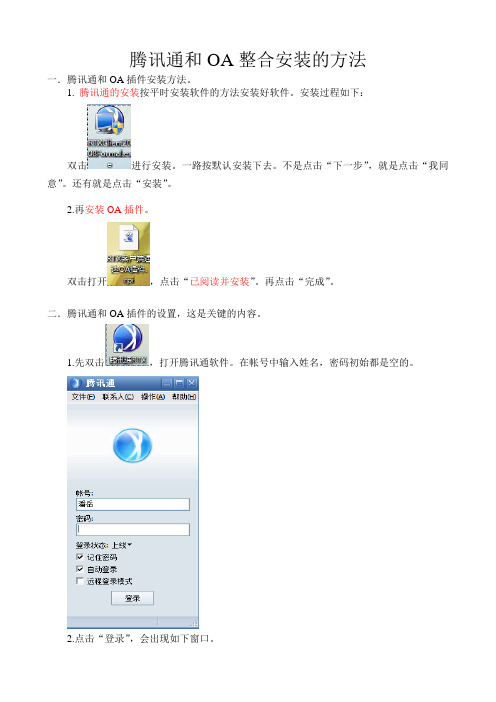
腾讯通和OA整合安装的方法
一.腾讯通和OA插件安装方法。
1. 腾讯通的安装按平时安装软件的方法安装好软件。
安装过程如下:
双击进行安装。
一路按默认安装下去。
不是点击“下一步”,就是点击“我同意”。
还有就是点击“安装”。
2.再安装OA插件。
双击打开,点击“已阅读并安装”。
再点击“完成”。
二.腾讯通和OA插件的设置,这是关键的内容。
1.先双击,打开腾讯通软件。
在帐号中输入姓名,密码初始都是空的。
2.点击“登录”,会出现如下窗口。
地址为:60.190.204.98
3.在地址一栏中,输入60.190.20
4.98。
并点击确定,登录腾讯通。
如图:
4.OA插件的设置:登录腾讯通后,依次选择“文件”“系统设置”,打开设置窗
口如下图:
5.点击左边中间的“第三方设置”。
再点击下面的“通达OA 设置”
6.通达OA 设置如下图:
7.设置完成后,点击确定,然后退出腾讯通,再次登录后就可以! 网址为:60.190.204.98:600
如果要自动登录,打上前面的勾,并
将用户名和密码全部输入完成。
网址中间的冒号必须为输入法关闭状态下输入的冒号。
OA系统操作演示(ppt3)
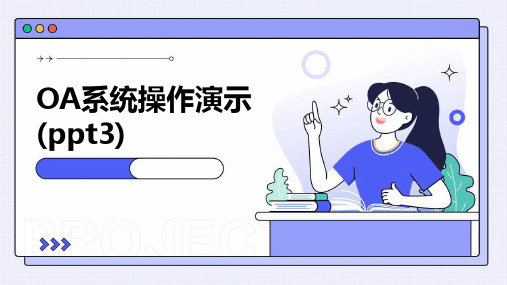
04 文档管理功能演示
文档库建设及权限设置
文档库分类规划
01
根据企业业务需求,合理规划文档库结构,如部门、项目、时
间等分类方式。
权限设置
02
针对不同用户角色,设置相应的文档库访问、上传、下载、编
辑等权限,确保文档安全。
提供数据备份与恢复功能,确 保数据安全可靠
权限管理
灵活的权限分配机制,可根据 用户需求设置不同角色的操作
权限,保障系统安全
03 流程管理功能演示
流程设计器使用说明
流程设计器界面介绍
定义流程变量
展示设计器的主界面,包括工具栏、 画布、属性窗口等部分。
说明如何在流程中定义和使用变量, 以及变量的作用范围和生命周期。
本次演示内容回顾
01
02
03
04
OA系统基本概念及功能介绍
OA系统操作流程演示
OA系统实际应用案例分享
OA系统优势与不足分析
OA系统发展趋势预测
移动化
随着移动互联网的普及,OA系 统将更加注重移动端的用户体 验和功能优化,实现随时随地
的办公。
智能化
借助人工智能、大数据等技术 ,OA系统将实现智能化决策和 自动化流程,提高工作效率。
实例状态管理
介绍如何查看和管理流程实例的 状态,包括挂起、恢复、终止等
操作。
流程监控与报表生成
1 2
流程监控
演示如何实时监控流程的执行情况,包括查看任 务进度、处理中的任务、已完成的任务等信息。
报表生成
说明如何生成流程执行报表,包括统计任务完成 情况、分析流程瓶颈、评估流程效率等。
金格中间件安装、升级和卸载详解
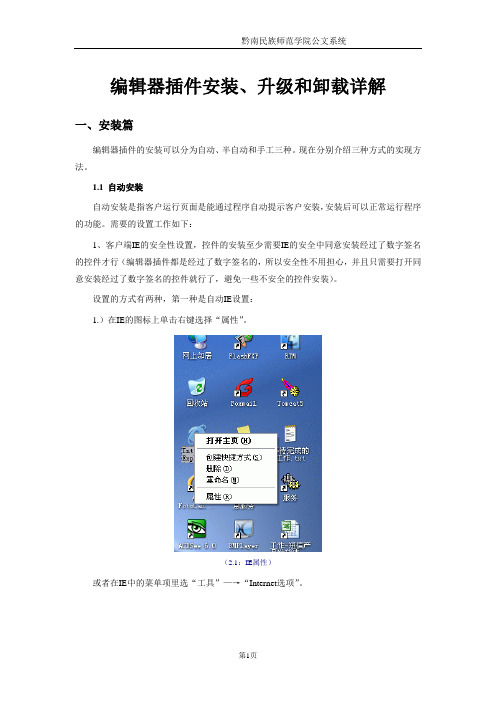
编辑器插件安装、升级和卸载详解一、安装篇编辑器插件的安装可以分为自动、半自动和手工三种。
现在分别介绍三种方式的实现方法。
1.1 自动安装自动安装是指客户运行页面是能通过程序自动提示客户安装,安装后可以正常运行程序的功能。
需要的设置工作如下:1、客户端IE的安全性设置,控件的安装至少需要IE的安全中同意安装经过了数字签名的控件才行(编辑器插件都是经过了数字签名的,所以安全性不用担心,并且只需要打开同意安装经过了数字签名的控件就行了,避免一些不安全的控件安装)。
设置的方式有两种,第一种是自动IE设置:1.)在IE的图标上单击右键选择“属性”。
(2.1:IE属性)或者在IE中的菜单项里选“工具”—→“Internet选项”。
(2.2:IE选项)2.)在弹出的窗口中选择“安全”(2.3:进入“安全”选项页)3.)在“安全”中选择“Internet”的“自定义级别”按钮(2.4:选择Internet的自定义级别)4.)选择安全级别为“安全级—→中”,然后点重置按钮。
重置后“确定”并关闭Intern et属性窗口,设置完成了。
(2.5:设置安全性为“中”)第二种是自己在自定义安全级别中设置:(2.6:详细进行安全性设置)(2.6:注意几项和ActiveX有关的设置需要启用或提示)经过以上ActiveX安全设置的方法设置后,在第一次运行程序只有这样经过数字签名的控件会出现下载安装的提示:选择“安装”控件:(2.7:安装时的提示)安装后就可以使用控件的功能了。
2.2 半自动半自动方式为金格提供的下载后运行SETUP.EXE的安装方式。
需要借助开发示例包中的InstallClinet.zip文件。
处理方法如下:1、打开金格提供的开发示例包(这里用iWebOffice2006产品asp语言的开发示例包为例),可以找到里面有一个InstallClinet.zip文件。
(2.8:InstallClinet.zip文件实在位置)将InstallClinet.zip文件解压出来,可以看到里面有多个文件。
OA使用须知

OA使用须知
一、打开OA必装软件包。
(注意:下载安装,安装前,必须关闭掉所有的IE页
面,该插件包可以重复安装。
)
二、安装完所有插件。
(注意:如果是WINDOWS7系统,请不要双击执行文件,
而是点鼠标右键,以管理员身份运行)
特别说明:插件检查
登录到OA系统后,点击右上角的插件下载
如果全部是绿勾,说明插件已经全部安装,如果有红叉,请重新安装相应插件即可。
三、设置腾讯通RTX
打开文件里的系统设置
打开服务器设置里的地址
注意:在成都的总部办公室人员在地址中输入:192.168.1.132 在其他区域的人员在地址中输入:
四、使用OA方法
打开IE
在地址栏输入OA地址:
注意:在成都的总部办公室人员在地址栏中输入:http://192.168.1.132:85 在其他区域的人员在地址栏中输入::85
输入相应的用户名和密码,点登录进入OA系统
登录到OA系统中会自动登录到RTX系统里,因为系统默认显示的是登录名,请大家修改为显示姓名就可以看到所有人显示了。
注意:一、RTX使用方法和QQ是一样的,各部门如果需要建立相应的群,请告知信息部,由信息部建立各群。
二、文件传输方式和QQ是一样的,只需要把文件拖动到对话框中,但RTX
需要点发送,才能把文件发送给相关的人员。
Oa安装步骤及部分问题解答
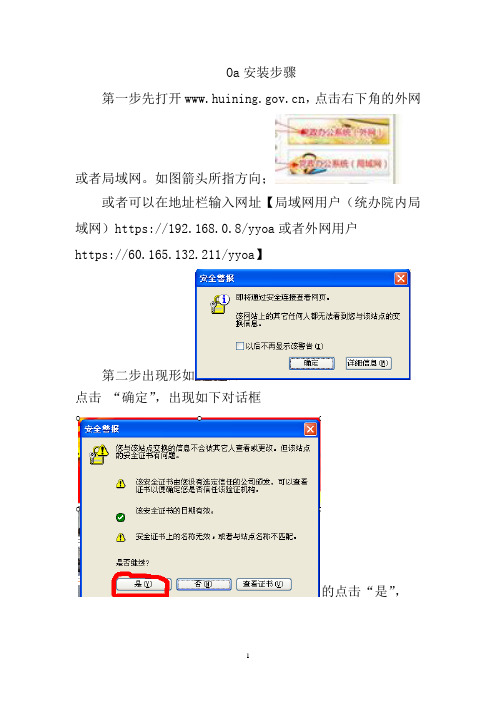
Oa安装步骤第一步先打开,点击右下角的外网或者局域网。
如图箭头所指方向;或者可以在地址栏输入网址【局域网用户(统办院内局域网)https://192.168.0.8/yyoa或者外网用户https://60.165.132.211/yyoa】第二步出现形如点击“确定”,出现如下对话框的点击“是”,第三步,点击辅助程序安装,出现点击“是”,,,点击“请选择”第四步,安装第一项“ie7.0/ie8.0/xp/vista控件”点击蓝色的“下载”第一项安装成功。
第五步,安装根证书。
点击“打开”点击“安装证书”点击“浏览”(选择“受信任的根证书颁发机构”),点击“完成”。
第六步,安装office插件:选择“”点击“确定”,点击“安装”,点击“安装”,点击“确定”,出现如此画面就是安装成功。
(另外,如果安装office插件高级版控件,可以点击“下载”安装,下载后解压缩,执行setup.Exe程序安装)。
常见问题及解决办法一、取消窗口拦截功能系统被拦截的时候会显示类似的窗口。
一般拦截分为两种,XP系统拦截和插件拦截。
拦截后无法正常登陆系统,如图。
1、XP系统拦截设置2、取消插件拦截3、应急措施用以上方法不能解决问题,或者需要临时应急时,在登录页面输入用户名、密码后、验证码,然后按“Ctrl”不放,点击“登录”就可以跳过拦截。
二、解决“另存为”系统中公文出现痕迹的办法下面的方法必须在word2003及其以上版本中使用,不适合wps。
将文件在系统中保存(存到你需要的地方)——重新打开空白的doc文件——工具栏——选项——修订将使用“批注框”(打印视图和web版式视图)选择标记“无”、“从不”就可以了,再重新打开保存到本地的文件,痕迹和装订线就消失了。
三、公文签收查看流程主要功能:各个单位的公文收发员在公文交换处进行公文签收,收取从发文单位发送的公文,进行确认、核对、注明登记人等信息。
点击一级菜单“公文交换”,选择“公文签收”,进入公文签收界面。
1、安装OA,如DMYOA,如已安装OA可跳过本步骤

1、安装OA,如D:\MYOA,如已安装OA可跳过本步骤2、修改相关参数:1)、打开MYOA\bin\php.ini,找到“extension=php_apc.dll”,在其前边加上英文分号“;”2)、打开MYOA\webroot\inc\oa_config.php,找到“$MYOA_CACHE_DRIVER”将后边单引号中的“apc”改为“files”;3)、如果安装路径不是D:\MYOA,修改oa_config.php第9行“$ROOT_PATH”变量的值,将后边单引号中的值改为实际OA安装路径。
3、修改环境变量:在“计算机”上点右键“属性”,点击左侧的“高级系统设置”,再点击“环境变量”按钮,在“系统变量”下:1)、修改“Path”的值,在前边添加“D:\MYOA\bin\;”2)、新建变量名为“PHPRC”,变量值为“D:\MYOA\bin\”的变量如下图所示:4、设置IIS:1)、打开“控制面板\系统和安全\管理工具\Internet信息服务(IIS)管理器",并展开左侧树形列表,如下图:2)、添加应用程序池,选择“无托管代码”和“集成”选项,然后确定。
如下图:3)、在新建的名称为“php”的应用程序池上点右键“高级设置”,将“启用32位应用程序”设置为“True”,然后确定。
4)、选择“网站”下级的“Default Web Site”,点击右侧的“基本设置”,点击“选择”按钮,“应用程序池”选择“php”,然后确定。
“物理路径”选择“D:\MYOA\webroot”,然后确定。
如下图:5)、双击“处理程序映射”,点击右侧的“添加脚本映射”,如下图,“请求路径”输入“*.php”,“可执行文件”选择“D:\MYOA\bin\php5isapi.dll”,然后点击确定按钮。
在弹出的对话框中点击“是”,然后确定。
6)、点击左侧的“Default Web Site”,双击中间的“默认文档”,点击右侧的“添加”,输入“index.php”,然后确定。
OA系统的控件(插件)安装方法
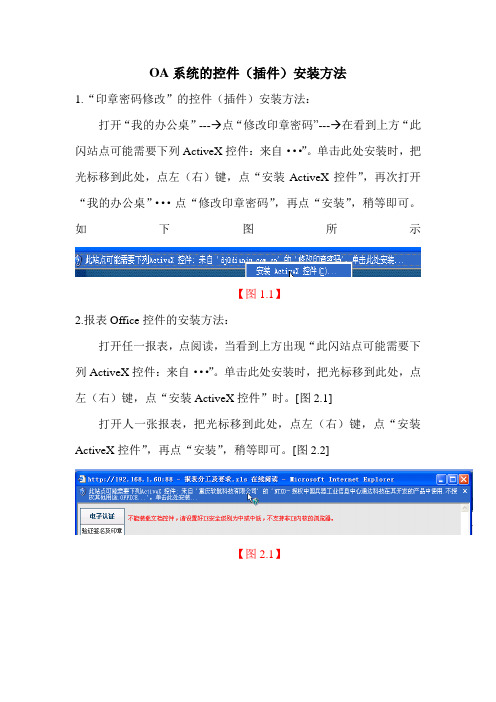
OA系统的控件(插件)安装方法1.“印章密码修改”的控件(插件)安装方法:打开“我的办公桌”---→点“修改印章密码”---→在看到上方“此闪站点可能需要下列ActiveX控件:来自···”。
单击此处安装时,把光标移到此处,点左(右)键,点“安装ActiveX控件”,再次打开“我的办公桌”···点“修改印章密码”,再点“安装”,稍等即可。
如下图所示【图1.1】2.报表Office控件的安装方法:打开任一报表,点阅读,当看到上方出现“此闪站点可能需要下列ActiveX控件:来自···”。
单击此处安装时,把光标移到此处,点左(右)键,点“安装ActiveX控件”时。
[图2.1]打开人一张报表,把光标移到此处,点左(右)键,点“安装ActiveX控件”,再点“安装”,稍等即可。
[图2.2]【图2.1】【图2.2】3.流程盖章的控件的安装方法:在“制单审批”下点“新建表单”,找到任何一张表单,点“新建并办理”,界面会跳出安装警告,点“未知发行商”【图3.1】,点“查看证书”【图3.2】,点“安装证书”【图3.3】,点“下一步”【图3.4】,点将所有的“证书放入下列存储区”,点“浏览”【图3.5】,点“受信任的根证书颁发机构”【图3.6】,点“确定”,再点“下一步”,点“完成”。
点“是”,点“确定”,点“确定”,点“确定”【图3.7】。
再次进入“新建表单”,当界面会跳出安全警告,点“安装”,即完成。
【图3.1】【图3.2】【图3.3】【图3.4】【图3.5】【图3.6】【图3.7】。
(完整版)OA插件删除及安装方法
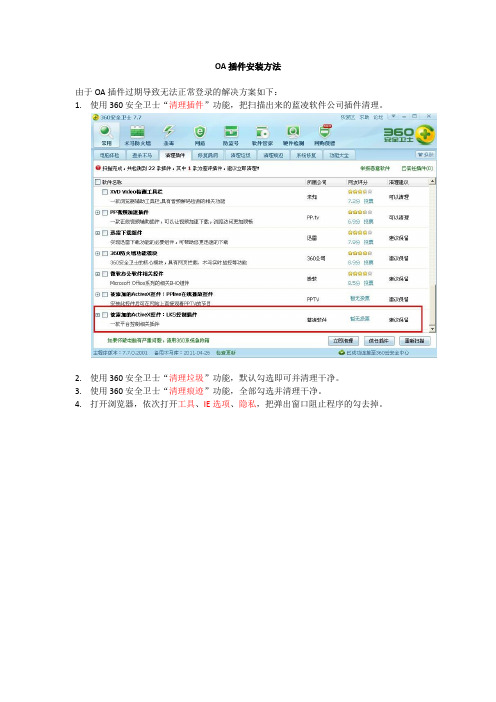
OA插件安装方法
由于OA插件过期导致无法正常登录的解决方案如下:
1.使用360安全卫士“清理插件”功能,把扫描出来的蓝凌软件公司插件清理。
2.使用360安全卫士“清理垃圾”功能,默认勾选即可并清理干净。
3.使用360安全卫士“清理痕迹”功能,全部勾选并清理干净。
4.打开浏览器,依次打开工具、IE选项、隐私,把弹出窗口阻止程序的勾去掉。
5.把本机的时间日期调成为2010年即可。
6.重启计算机。
7.登录OA网站。
请查看浏览器下边的提示并安装下图所示插件,(主页面上方显示浅黄色提示框,如图所示)。
请单击上图红色框区域,系统会弹出对话框(如下图所示)
图2:安装软件
点击【安装】系统将在您的电脑中自动安装插件。
安装完插件后请把日期改回正常时间即可。
注意:由于浏览器的版本不同,可能需要安装插件的步骤不同。
如果您遇到问题,请您咨询“信息流程部”。
- 1、下载文档前请自行甄别文档内容的完整性,平台不提供额外的编辑、内容补充、找答案等附加服务。
- 2、"仅部分预览"的文档,不可在线预览部分如存在完整性等问题,可反馈申请退款(可完整预览的文档不适用该条件!)。
- 3、如文档侵犯您的权益,请联系客服反馈,我们会尽快为您处理(人工客服工作时间:9:00-18:30)。
OA插件安装方法
由于OA插件过期导致无法正常登录的解决方案如下:
1.使用360安全卫士“清理插件”功能,把扫描出来的蓝凌软件公司插件清理。
2.使用360安全卫士“清理垃圾”功能,默认勾选即可并清理干净。
3.使用360安全卫士“清理痕迹”功能,全部勾选并清理干净。
4.打开浏览器,依次打开工具、IE选项、隐私,把弹出窗口阻止程序的勾去掉。
5.把本机的时间日期调成为2010年即可。
6.重启计算机。
7.登录OA网站。
请查看浏览器下边的提示并安装下图所示插件,(主页面上方显示浅黄色提示框,如图所示)。
请单击上图红色框区域,系统会弹出对话框(如下图所示)
图2:安装软件
点击【安装】系统将在您的电脑中自动安装插件。
安装完插件后请把日期改回正常时间即可。
注意:由于浏览器的版本不同,可能需要安装插件的步骤不同。
如果您遇到问题,请您咨询“信息流程部”。
